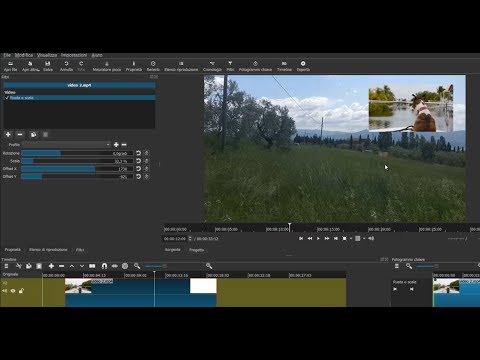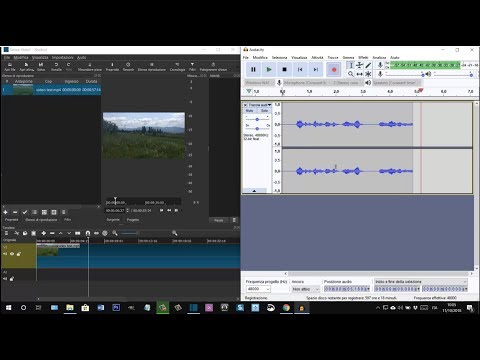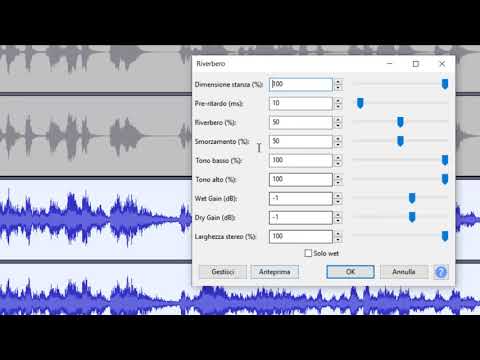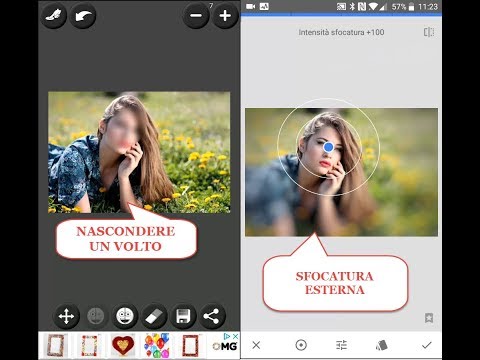Instagram è nata qualche anno fa come applicazione per iPhone e iPad per poi successivamente essere resa disponibile anche per Android e infine accessibile pure tramite browser desktop.
Instagram, anche se è come missione primaria ha quella della condivisione di foto, permette da tempo il caricamento di video non troppo lunghi. Il caricamento di foto e di video è disponibile solo quando si utilizza l'applicazione per il mobile.
Abbiamo però già visto come superare questo inconveniente e caricare le foto anche da PC. I filmati invece debbono essere per forza caricati da app mobile, a meno che non si usi un emulatore. Molti utenti seguono Instagram, non solo per postare i propri contributi, ma soprattutto perché è uno dei mezzi preferiti dalle celebrità per interagire con il proprio pubblico. In questo senso ha superato Facebook e Twitter.
Come fare per scaricare nel cellulare foto e video postati da chi stiamo seguendo su Instagram? Anche le immagini, che con un computer desktop sono facilmente scaricabili, da applicazione mobile lo sono molto di meno e per farlo si ha bisogno di una applicazione aggiuntiva.